定期レポート登録画面の操作方法について説明します。
注意
コンソールのサマリ画面・詳細表示画面、およびレポート画面において、表示ボタンや作成ボタンにより目的のコンテンツ(グラフや表)を表示しようとすると、以下のような現象が発生する場合があります。
エラーコード 1572864 で終了する。
グラフの画像の代わりに"Chart is unavailable"と表示される。
グラフの画像が抜け落ちる(グラフのみ表示されない)。
次のエラーメッセージが表示される。
"The specified CGI application misbehaved by not returning a complete set of HTTP headers. The headers it did return are: Unable to register TclNotifier window class" "ohd_update error." "Ohd file create error." |
この現象は、原因として運用管理クライアントのDesktop heap(デスクトップヒープ)が不足していることが考えられます。「5.1 コンテンツ表示エラーについて」を参照して、Desktop heapを拡張してください。
■画面構成
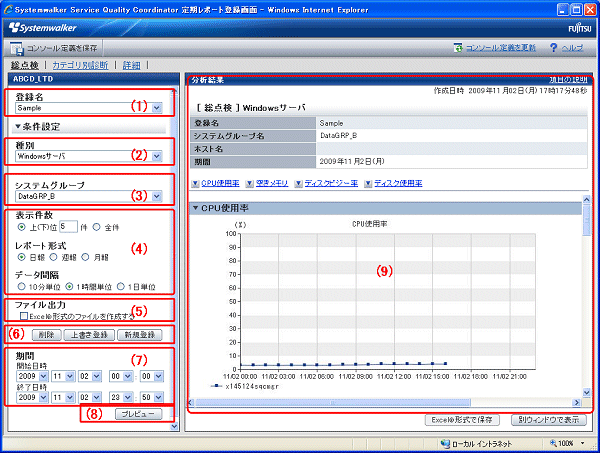
項番 | 構成要素 | 説明 |
|---|---|---|
(1) | 条件名 | レポートを識別するための名前情報を指定します。 |
(2) | 種別指定 | レポートの種類に関する指定を行います。 |
(3) | レポートの対象指定 | レポートの対象に関する指定を行います。 |
(4) | 表示件数とレポート形式、データ間隔に関する指定 | レポートの表示件数とレポート形式、データ間隔に関する指定を行います。 表示件数は、(2)レポート種類指定によって表示方法が異なります。 表示件数については、CPU使用率等の場合、プロセスによるCPUの高使用率をトラブルシューティングする為、上位件数で抽出します。 また、メモリの空き容量の場合、メモリの空き容量が極端に少ない場合のシステムダウン防止の為、下位件数で抽出します。 グラフで表示可能な件数は20件程度までです。 |
(5) | ファイル出力 | 分析画面のファイル出力に関する設定を行います。 |
(6) | 操作ボタン(レポート条件の登録・編集・削除) | レポート条件の登録や変更、削除を行うボタンです。 |
(7) | レポート期間に関する指定 | レポートを行う期間を指定します。 |
(8) | 操作ボタン(プレビュー) | レポートの操作を行うボタンです。 |
(9) | コンテンツ表示域 | 総点検、カテゴリ別診断、および詳細分析の各コンテンツが表示されます。 |
以下、各指定項目を説明します。